分类
当我们要设置电脑自动锁屏要怎么设置呢,设置自动锁定账户可以有效保护自己电脑里的文件不被他人看到,列如win7系统设置自动锁屏,那win7如何设置自动锁屏呢,下面小编给大家分享win7设置自动锁定账户的方法。
win7自动锁屏设置方法:
1、点击开始菜单,在弹出的菜单里点击“控制面板”。

2、点击后,打开控制面板,如果控制面板右侧的查看方式是“类别”,则点击控制面板上的“系统和安全”。
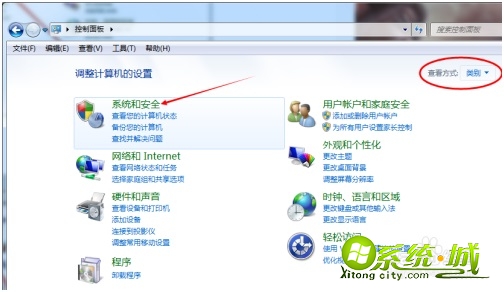
3、点击后,在系统和安全窗口上点击“电源选项”。
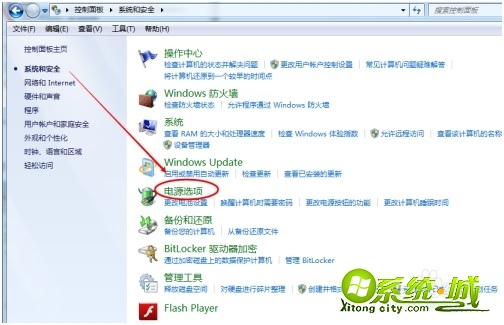
4、点击后,打开控制面板,如果控制面板右侧的查看方式是“小图标”或者是“大图标”,则可以直接点击控制面板上的“电源选项”。
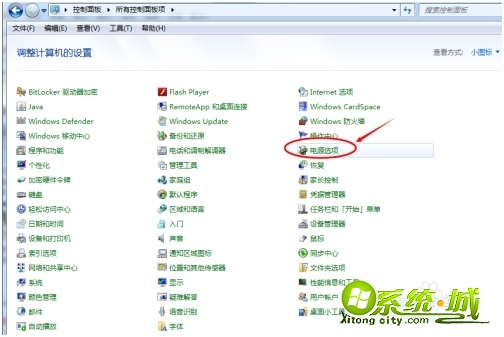
5、点击后,打开电源选项窗口,然后点击“更改计划设置”。
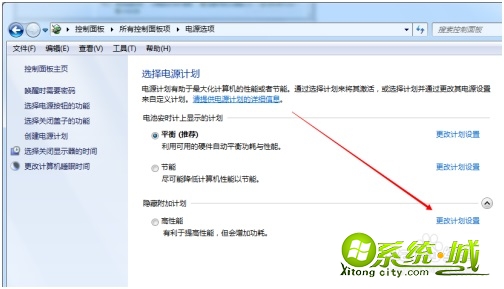
6、点击后打开编辑计划设置窗口,可以设置下“关闭显示器”的时间。

7、设置好后,点击“保存修改”就可以实现功能啦。
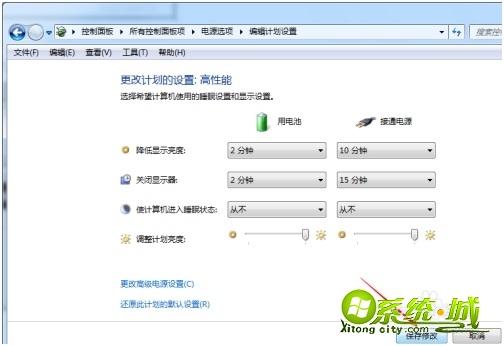
以上就是win7自动锁屏的设置方法,有需要的用户可以按上面来操作。
热门教程
网友评论